Cómo desinstalar Snip u0026 amp; Boceto en Windows 10
Actualizado 2023 de enero: Deje de recibir mensajes de error y ralentice su sistema con nuestra herramienta de optimización. Consíguelo ahora en - > este enlace
- Descargue e instale la herramienta de reparación aquí.
- Deja que escanee tu computadora.
- La herramienta entonces repara tu computadora.
Recorte \u0026 amp; Sketch (anteriormente conocido como Screen Sketch) está reemplazando a la clásica herramienta de recorte. El nuevo Snip \u0026 amp; Sketch no solo te ayuda a tomar recortes de pantalla, sino también a anotarlos y compartirlos.
Mientras Snip \u0026 amp; Sketch es un poco mejor que la herramienta Recortes en lo que respecta a las características, carece de varias características esenciales que se encuentran en las utilidades de recorte de pantalla gratuitas de terceros. Herramientas como Greenshot y PicPick son ciertamente mejores que Snip \u0026 amp; Aplicación Sketch en Windows 10.
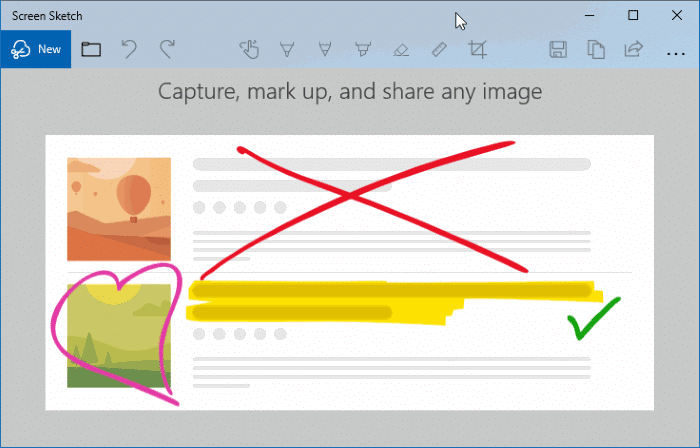
Si está utilizando una herramienta de captura de pantalla de terceros en su PC con Windows 10, es posible que desee desinstalar el Snip \u0026 amp; Aplicación Sketch.
Notas importantes:
Ahora puede prevenir los problemas del PC utilizando esta herramienta, como la protección contra la pérdida de archivos y el malware. Además, es una excelente manera de optimizar su ordenador para obtener el máximo rendimiento. El programa corrige los errores más comunes que pueden ocurrir en los sistemas Windows con facilidad - no hay necesidad de horas de solución de problemas cuando se tiene la solución perfecta a su alcance:
- Paso 1: Descargar la herramienta de reparación y optimización de PC (Windows 11, 10, 8, 7, XP, Vista - Microsoft Gold Certified).
- Paso 2: Haga clic en "Start Scan" para encontrar los problemas del registro de Windows que podrían estar causando problemas en el PC.
- Paso 3: Haga clic en "Reparar todo" para solucionar todos los problemas.
En esta guía, veremos cómo desinstalar Snip \u0026 amp; Aplicación Sketch en Windows 10.
NOTA: si desea comenzar a utilizar Snip \u0026 amp; La aplicación Sketch de nuevo en el futuro, puede obtenerla en la Tienda Windows.
<× Método 1 de 2
Desinstalar Snip \u0026 amp; Dibujar a través de PowerShell
Paso 1: ejecute PowerShell con derechos de administrador. Para hacerlo, haga clic con el botón derecho en el botón Inicio en la barra de tareas y luego haga clic en la opción Windows PowerShell (administrador) .
Haga clic en el botón Sí cuando reciba el mensaje de UAC.
Paso 2: en la ventana de PowerShell, escriba Get-AppxPackage y luego presione la tecla Enter para enumerar todas las aplicaciones instaladas en su PC.
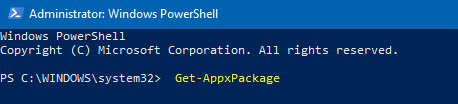
Busque Snip \u0026 amp; Dibuje la entrada de la aplicación y copie su PackageFullName.
Paso 3: ejecute el siguiente comando para desinstalar Screen Sketch:
Get-AppxPackage PackageFullName | Eliminar-AppxPackage
En el comando anterior, reemplace PackageFullName con el PackageFullName real que copió en el paso anterior.

Si tiene problemas con este método, utilice las instrucciones del Método 2 de esta guía.
<× Método 2 de 2
Desinstalar Snip \u0026 amp; Dibuja con CCleaner
Paso 1: Descarga CCleaner para Windows 10 e instálalo en tu PC. Si no desea instalar un software adicional, puede descargar la versión portátil.
Paso 2: ejecute CCleaner y navegue hasta Herramientas \u0026 gt; Desinstalar .
Paso 3: busque Snip \u0026 amp; Entrada de boceto. Seleccione su entrada y luego haga clic en el botón Desinstalar . Haga clic en el botón Aceptar cuando aparezca el cuadro de diálogo de confirmación para desinstalar Snip \u0026 amp; Aplicación Sketch.
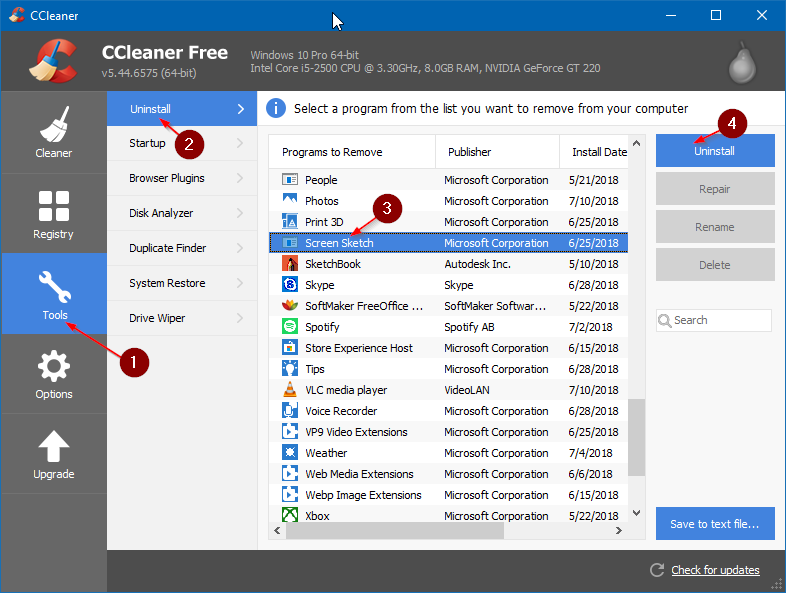
También puede interesarle cómo desinstalar las aplicaciones predeterminadas en la guía de Windows 10.

